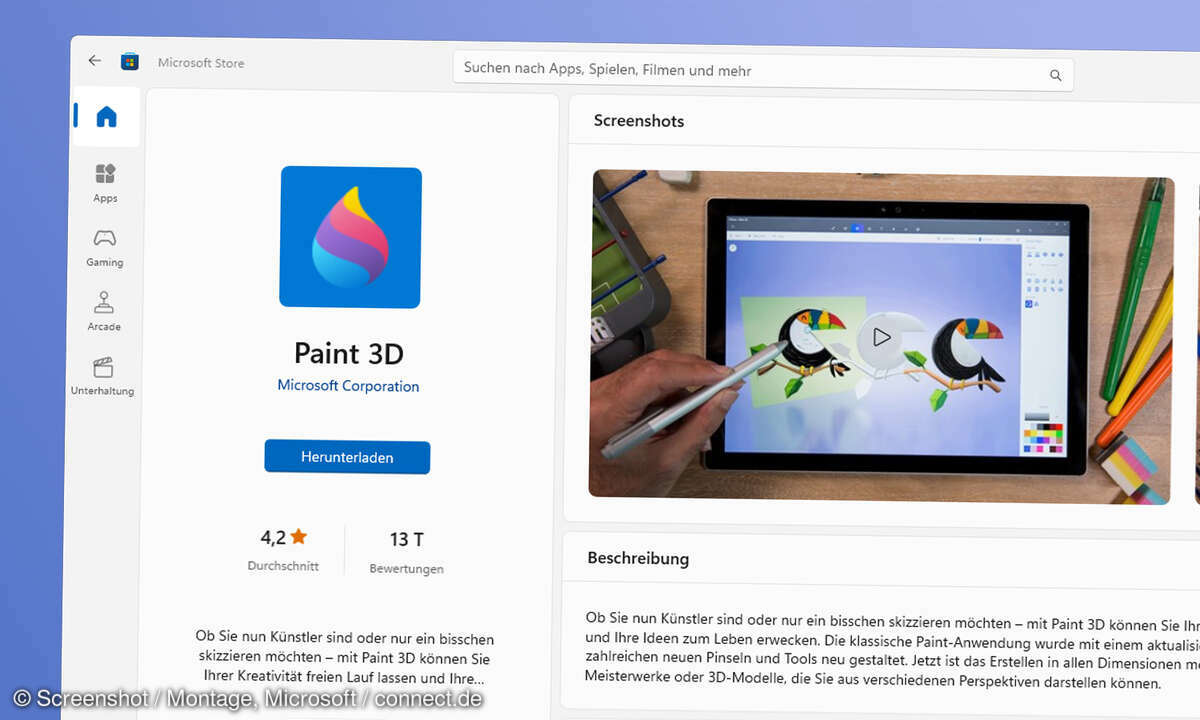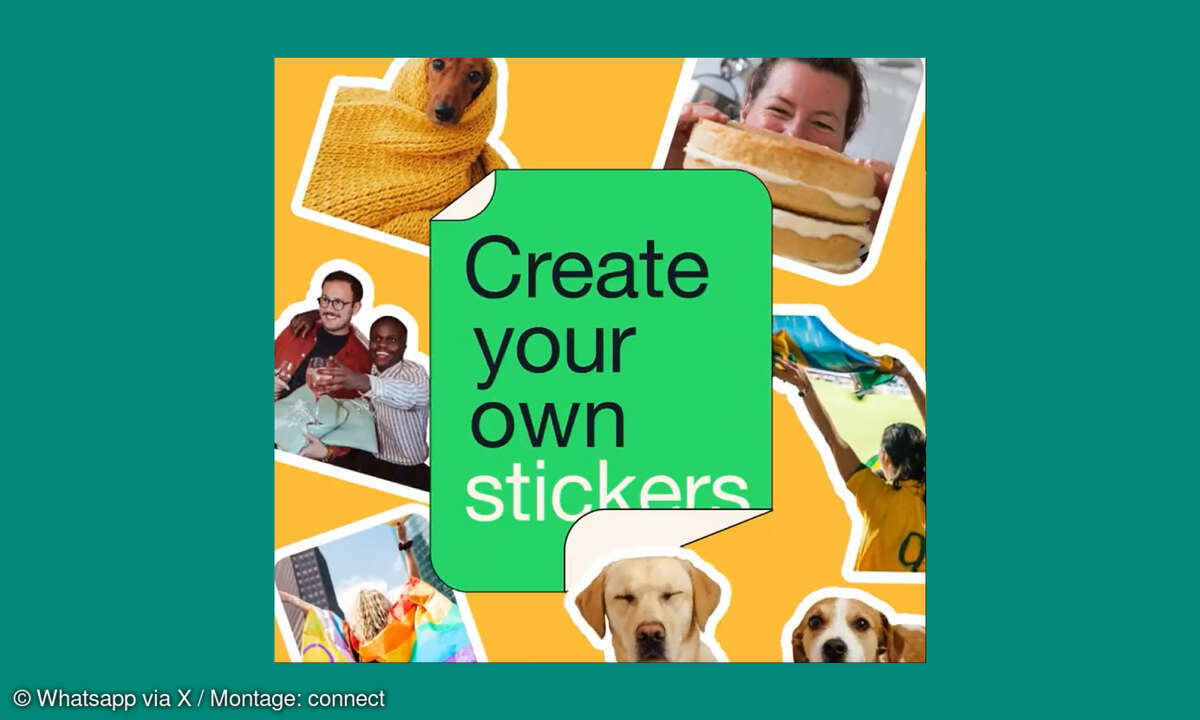Screenshot beim Galaxy S3 erstellen
Mehr zum Thema: SamsungMit dem Samsung Galaxy S3 lassen sich ganz einfach Screenshots erstellen. Wir zeigen den nötigen Griff.

Ein Bild der Lieblings-App, ein Beweisfoto des erspielten Highscores oder ein Bedientipp für Freunde: Es gibt viele Gelegenheiten, bei denen ein Screenshot des Smartphone-Displays weiterhilft. Beim Galaxy S3 lassen sich Screenshots ganz einfach erstellen. Schritt 1: Gewünschte Seite aufrufen R...
Ein Bild der Lieblings-App, ein Beweisfoto des erspielten Highscores oder ein Bedientipp für Freunde: Es gibt viele Gelegenheiten, bei denen ein Screenshot des Smartphone-Displays weiterhilft. Beim Galaxy S3 lassen sich Screenshots ganz einfach erstellen.
Schritt 1: Gewünschte Seite aufrufen
Rufen Sie den Bildschirm auf, von dem Sie einen Screenshot erstellen wollen. Ob es sich dabei um einen Screen aus dem Menü oder einer App handelt, spielt keine Rolle.
Schritt 2: Screenshot erstellen
Drücken Sie nun gleichzeitig die Ein- und Ausschalttaste rechts am Gehäuse und die Home-Taste unter dem Display, bis die Bildschirmdarstellung verkleinert wird. Das dauert etwa ein bis zwei Sekunden.
Den Screenshot finden Sie über den Punkt Galerie im Hauptmenü. Das S3 legt dafür automatisch ein eigenes Album namens Screenshots an.